Когда вы находитесь в социальных сетях, лучшее, что вы можете сделать, - это воспользоваться настройками безопасности. Таким образом, вы сохраните конфиденциальность своей учетной записи Snapchat и предотвратите просмотр вашего контента нежелательными пользователями.
Хорошей новостью является то, что в Snapchat можно изменить несколько настроек безопасности. Таким образом вы сможете максимально обезопасить свой контент и учетную запись. Например, всякий раз, когда вы что-то отправляете, всегда полезно перепроверить и убедиться, что вы отправляете это нужному человеку. Большинству из нас пришлось стереть отправленное сообщение в WhatsApp, потому что мы выбрали не тот чат. Продолжайте читать, чтобы увидеть все изменения безопасности, которые вы можете внести.
Как защитить вашу конфиденциальность в Snapchat
Чтобы перейти к настройкам конфиденциальности, нажмите на изображение своего профиля, а затем на шестеренку. Проведите пальцем вниз, пока не дойдете до раздела «Кто может». Здесь вы можете вносить всевозможные изменения, такие как:
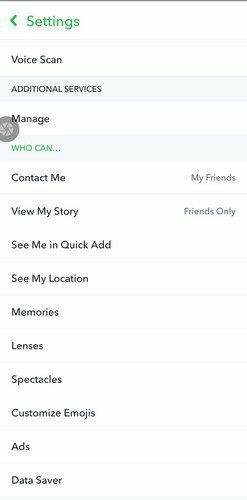
- Свяжитесь со мной
- Посмотреть мою историю
- Увидимся в быстром добавлении
- Посмотреть мое местоположение
- Воспоминания
- Линзы
- Очки
- Объявления
- Экономия трафика
Отключить день рождения
Каждый раз, когда наступает ваш день рождения, вы получаете линзы для дня рождения. Не только это, но и ваши друзья также получают уведомление. Если вы предпочитаете спрятаться в тени и выключить это, вы можете сделать это:
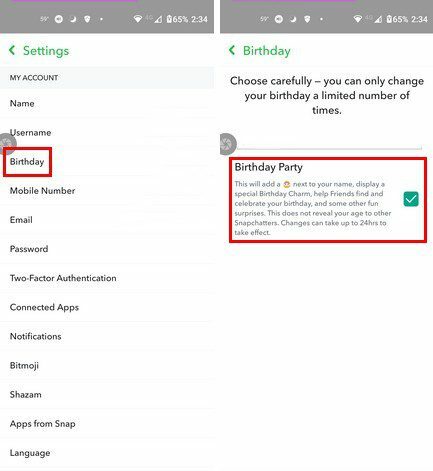
- Нажатие на изображение вашего профиля
- Зубчатое колесо
- День рождения
Внизу не забудьте снять флажок "День рождения".
Конфиденциальность
Когда вы заходите в настройки и смахиваете вниз до раздела «Конфиденциальность», есть несколько вещей, которые нужно изменить. Например, вы можете «Очистить беседу», «Очистить», «История поиска», «Синхронизация контактов», «Разрешения» и «Мои данные».
Переместить привязку только к моим глазам
Вы также можете сохранить свои снимки в секрете, переместив их в My Eyes Only. Это специальный раздел типа хранилища, где ваши снимки будут защищены паролем. Вы можете получить доступ к этой области, проведя вверх от вкладки камеры. Если вы впервые используете My Eyes Only, вы увидите приветственное сообщение.
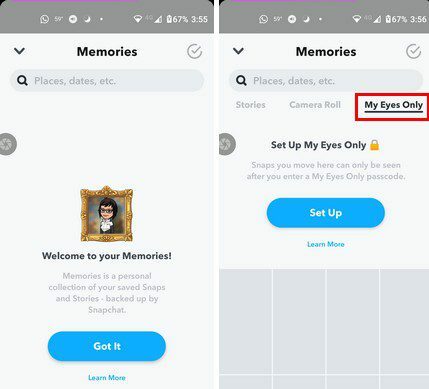
Чтобы переместить привязку в My Eyes Only, вы можете нажать на галочку в правом верхнем углу или нажать и удерживать чат, который вы хотите переместить. После того, как вы сделали свой выбор, нажмите на опцию «Скрыть» внизу, и вы получите сообщение с подтверждением, чтобы переместить их в «Только мои глаза». Если вы используете его впервые, вам потребуется создать пароль.
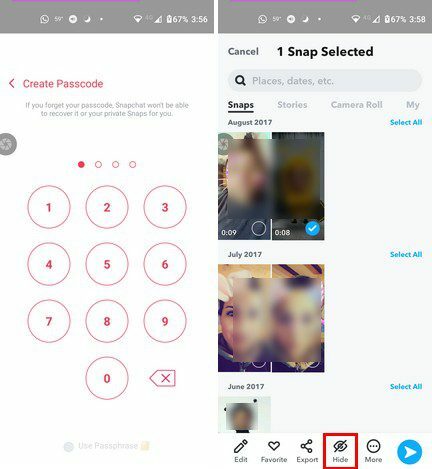
Двухфакторная аутентификация
Доступ к вашей учетной записи Snapchat может занять немного больше времени, но он будет более безопасным. Включив двухфакторную аутентификацию, ваша учетная запись станет более безопасной. Вы можете включить эту функцию безопасности, выбрав «Настройки»> «Продолжить». Вас спросят, как вы хотите получать коды. Процесс прост; просто следуйте инструкциям на экране.
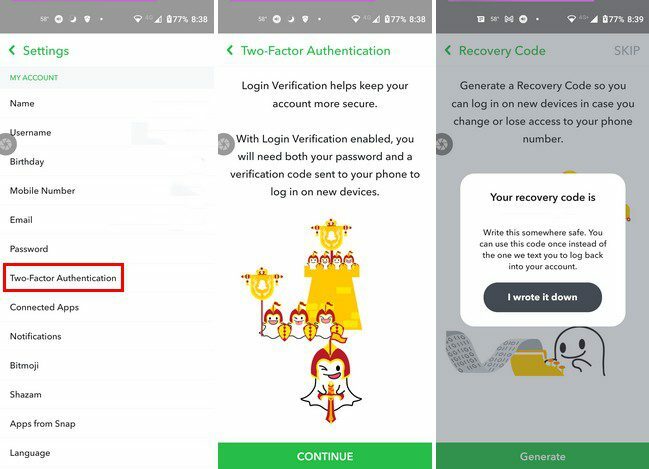
Как удалить истории Snapchat
Каждый рано или поздно опубликует то, о чем сожалеет. Чтобы стереть снимок, проведите пальцем вверх от вкладки камеры и коснитесь вкладки Истории. Нажмите на историю, которую хотите стереть, смахните вверх и выберите опцию «Корзина». Если вам нужно стереть несколько снимков, вам нужно будет стереть их по одной. Это может занять некоторое время, если вам нужно многое стереть.
Заключение
Некоторые пользователи просто хотят наслаждаться тем, что предлагает Snapchat, но не беспокоясь о подписчиках. Если вы собираетесь оставаться в тени при использовании Snapchat, теперь вы знаете, что можете сделать. Что еще вы делаете, чтобы оставаться в безопасности в социальных сетях? Дайте мне знать в комментариях ниже и не забудьте поделиться статьей с другими в социальных сетях.